随着操作系统的不断更新,许多用户对于Windows7这一经典版本依然情有独钟。而对于使用联想电脑的用户来说,使用联想安装光盘安装Windows7系统是最便捷的方式之一。本文将详细介绍如何使用联想安装光盘来安装Windows7系统,帮助您顺利完成安装。
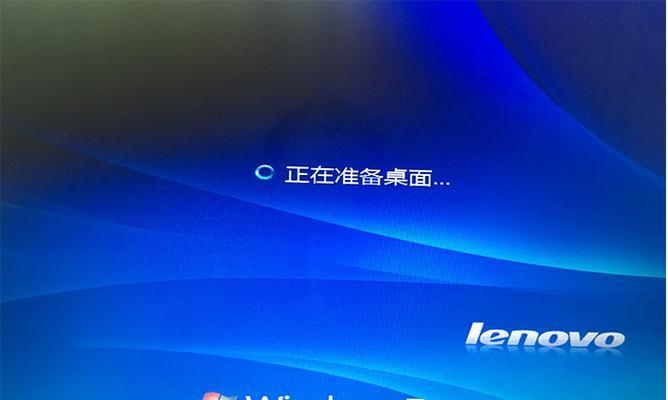
准备工作——备份重要数据
在开始安装之前,务必备份您电脑中的重要数据,以免在安装过程中丢失。将重要文件、照片和视频存储到外部硬盘、云存储或者其他安全存储设备中。
获取联想安装光盘
联想电脑出厂时通常会附带一个安装光盘,如果您没有购买时获取到光盘,可以尝试向联想客服索要或者从联想官方网站下载相关的系统安装镜像。
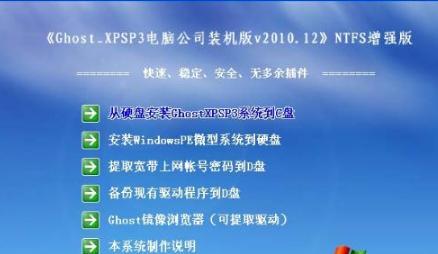
检查光盘完整性
在使用联想安装光盘之前,务必检查光盘的完整性。检查光盘表面是否有划痕或污渍,并确保光盘上的信息清晰可读。
插入安装光盘
将联想安装光盘插入光驱中,并在电脑启动时按下F12或者其他快捷键进入引导菜单。选择从光驱启动,并按照提示进入安装程序。
选择语言和区域设置
在安装程序启动后,选择您偏好的语言和区域设置,并点击下一步继续。
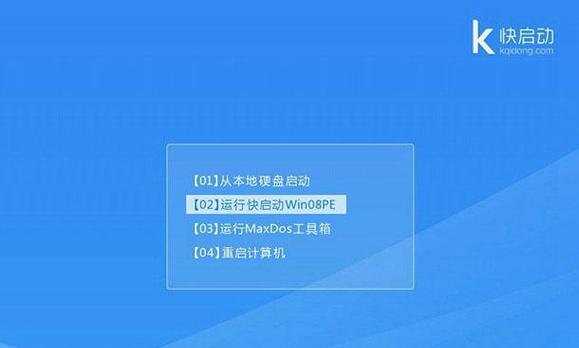
接受许可协议
仔细阅读许可协议,并勾选“我接受许可协议”选项,然后点击下一步。
选择安装类型
根据您的需求选择合适的安装类型。如果要进行全新安装,选择“自定义(高级)”选项。如果要进行升级安装,则选择“升级”。
选择安装位置
如果您选择了“自定义(高级)”安装类型,接下来需要选择安装Windows7系统的目标硬盘和分区。根据您的需求进行选择,并点击下一步。
等待系统安装
系统会开始进行文件拷贝和安装程序的配置,请耐心等待,整个过程可能需要一段时间。
设置用户名和密码
在安装过程的某个阶段,系统会要求您设置用户名和密码。根据提示填写信息,并点击下一步。
进行最终设置
在完成系统安装后,系统会进行最终的设置。您可以根据自己的需求选择是否联网、设置时区和日期等。
安装所需驱动程序
安装完成后,您需要安装联想电脑所需的驱动程序。您可以使用联想提供的驱动光盘或者从官方网站下载最新的驱动程序。
安装常用软件
除了驱动程序,您还可以安装一些常用的软件,如办公软件、浏览器等,以满足日常使用需求。
恢复备份数据
在安装完系统和常用软件后,您可以将之前备份的重要数据重新导入电脑中,以恢复到之前的状态。
通过联想安装光盘来安装Windows7系统是一种简单而便捷的方式。通过按照本文的详细步骤,您可以顺利完成系统安装,并恢复到之前的工作环境中。记住备份重要数据,并及时安装所需的驱动程序和常用软件,以确保您的电脑正常运行。祝您安装成功!
标签: #联想安装光盘

